Novidades: 2021.2, 2023
Gire um modelo em torno do centro da tela ou dos eixos no espaço do modelo. É possível usar Órbita livre e Órbita restrita enquanto outros comandos estão ativos.
Órbita livre
Na barra de navegação, clique em Órbita livre
 para ativar a interface de navegação da vista. As cores e as zonas da imagem são usadas para ilustrar os limites de zona e não fazem parte da interface do usuário. A tecla de atalho padrão de Órbita é F4.
para ativar a interface de navegação da vista. As cores e as zonas da imagem são usadas para ilustrar os limites de zona e não fazem parte da interface do usuário. A tecla de atalho padrão de Órbita é F4.
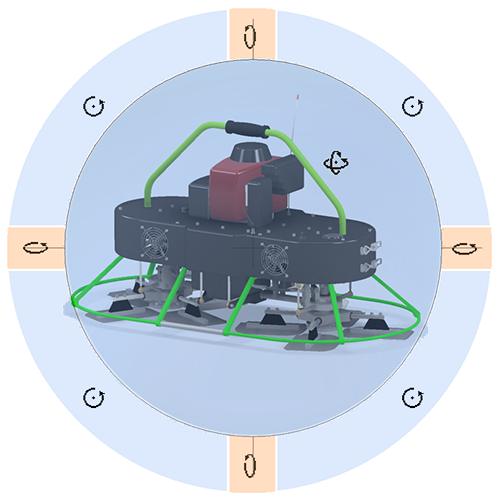
Posicione o cursor sobre uma zona e aguarde que ele mude para indicar o comportamento de clicar e arrastar e, em seguida, clique e arraste para fazer a órbita.
 Dentro da órbita do círculo, é usada rotação espacial 3D. O ponto de giro é o centro do círculo.
Dentro da órbita do círculo, é usada rotação espacial 3D. O ponto de giro é o centro do círculo.
 Clique e arraste o mouse da esquerda para a direita para rotacionar a vista no eixo vertical da tela.
Clique e arraste o mouse da esquerda para a direita para rotacionar a vista no eixo vertical da tela.
-
 Clique e arraste o mouse para longe ou para perto de você para rotacionar a vista no eixo horizontal da tela.
Clique e arraste o mouse para longe ou para perto de você para rotacionar a vista no eixo horizontal da tela.
 Clique e arraste o mouse em torno do círculo para orbitar perpendicularmente à tela.
Clique e arraste o mouse em torno do círculo para orbitar perpendicularmente à tela.
- Para definir um novo centro de giro, clique com o botão esquerdo do mouse em qualquer lugar quando aparecer um cursor de órbita.
Recursos de navegação com mouse de três botões
 . Quando você acessa Órbita livre usando esse método, o comportamento é o seguinte:
. Quando você acessa Órbita livre usando esse método, o comportamento é o seguinte:
- Modelo totalmente na vista: o ponto de giro é o centro da geometria do modelo.
- Modelo parcialmente na vista: o ponto de giro efetua o snap à aresta, à face ou ao vértice mais próximo do componente mais próximo.
- Modelo fora da vista: o ponto de giro é a localização do cursor.
Órbita restrita
- Na barra de navegação, clique em Órbita restrita.
- Mover o mouse para a esquerda ou para a direita para rotacionar a vista em torno do eixo do espaço do modelo que passa através das faces SUPERIOR e INFERIOR do ViewCube. Esta vista simula o modelo contido em uma plataforma giratória. Ela equivale à movimentação do ponto de vista em uma órbita em torno do objeto, ao longo de linhas de latitude constante.
- Mover o mouse para longe ou para perto de você para rotacionar a vista no eixo horizontal da tela como se estivesse inclinando a plataforma giratória. Esta vista é equivalente a mover o ponto ocular ao longo das linhas de longitude.
A rotação ocorre em torno do ponto central do espaço do modelo. O comando SteeringWheels CENTER, ou outros métodos descritos em outros locais, define o ponto central.
Girar no ângulo
Fornece controles de câmera precisos acessando o ambiente do modelo 3D enquanto edita uma vista de desenho.
- Em um desenho, clique duas vezes em uma vista para acessar o ViewCube correspondente. Clique com o botão direito do mouse no ViewCube e clique em Orientação da vista personalizada.

- A janela Vista personalizada é aberta. Na guia Vista personalizada, clique em Rotacionar em ângulo.
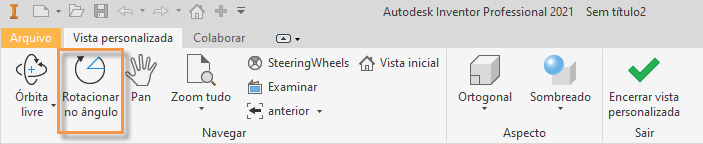
- Use as opções da caixa de diálogo Rotação incremental da vista para definir a orientação do modelo.